「appraiserres.dll」を空にする
windows11 Ver.24H2には通用しなかった
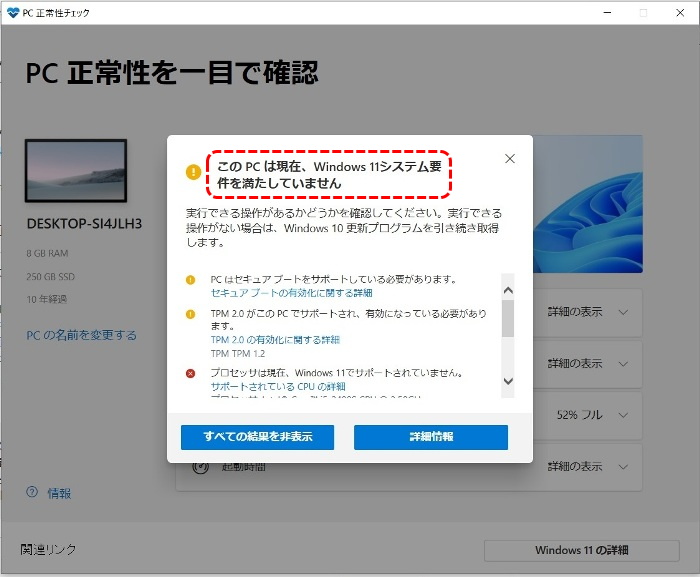
前記事でローカルOMさんのパソコンがWindows11アップデートでうまく動作するようになり、自分もどうにかせねばと強く思いました。
HAM用デスクトップPCはWindows11のシステム要件を満たしていないので新しく買わなければいけないのですが、どうにも踏ん切りがつかず、いつもの悪い癖が・・・
ネット検索すると「システム要件を満たさないPCをWindows11へUpdateする」という裏技を見つけたので、ダメモトで挑戦することにしました。(苦)
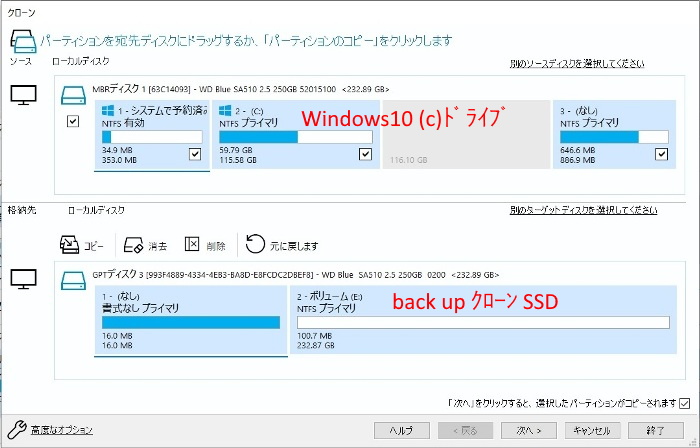
あくまでも自己責任なので失敗して泣かないよう、いつでもWindows10へ戻れるようにback up SSDクローンを作成します。
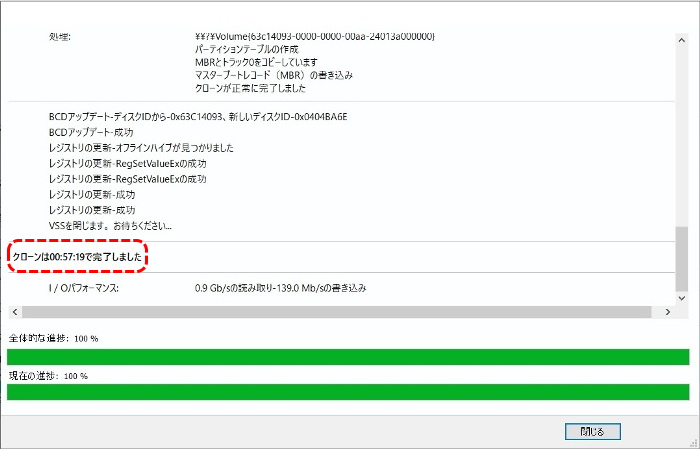
この作業は手慣れたもので、約1時間で完了しました。
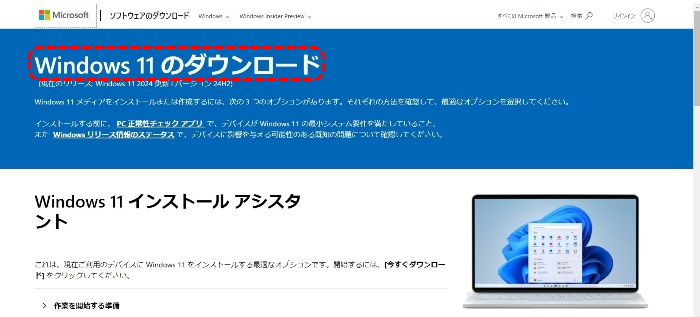
さてここからが問題です。
Windows11のダウンロードサイトを開き指示に従います。

ディスクイメージファイル(ISO)をダウンロードできました。
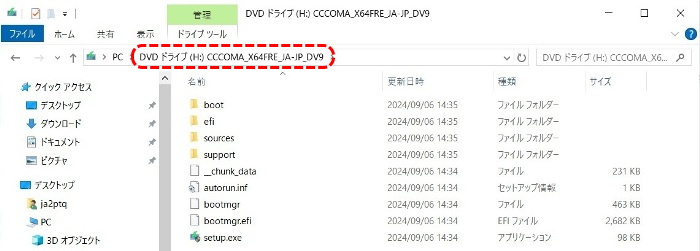
ISOファイルをダブルクリックすると、DVDドライブとしてファイルが展開されます。
システム要件を満たしているパソコンであれば、setup.exeを実行すればWindows11のインストールが始まるはずです。
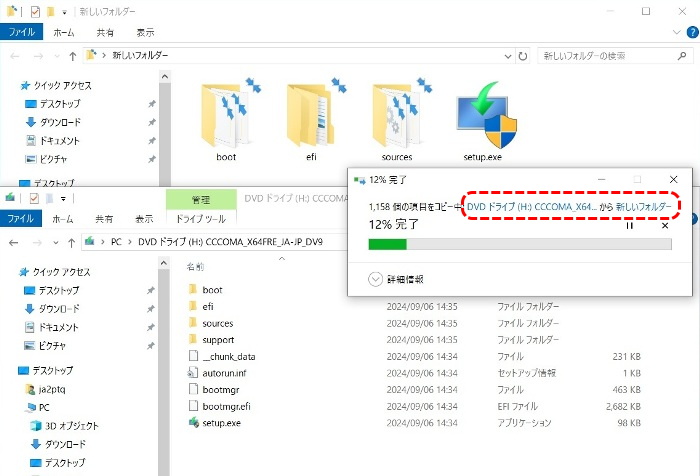
しかし、今回はここからが裏技。
デスクトップに「新しいフォルダ」を作成しておき、DVDドライブとして展開された全ファイルをコピーします。
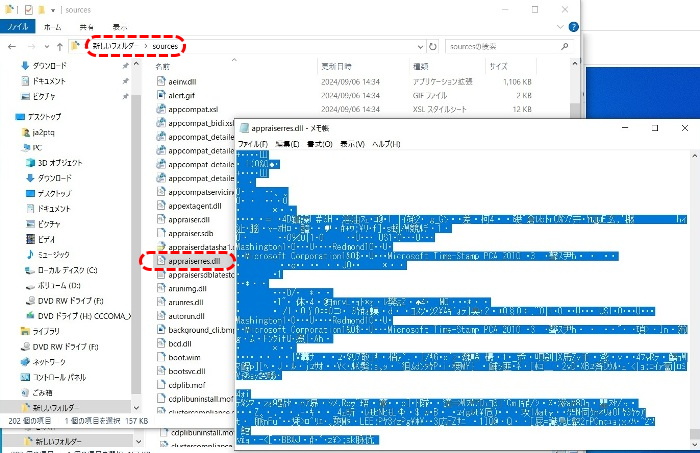
sourceフォルダ内の「appraiserres.dll」をメモ帳で開き、ファイル内の記述文を全削除し、上書き保存します。
エクスプローラーでファイルサイズが0KB(空)になっていることを確認します。
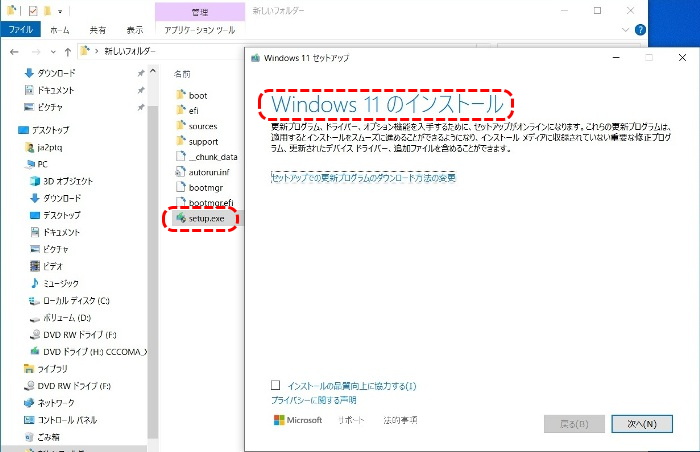
setup.exeを実行すると、「windows11のインストール」が始まります。
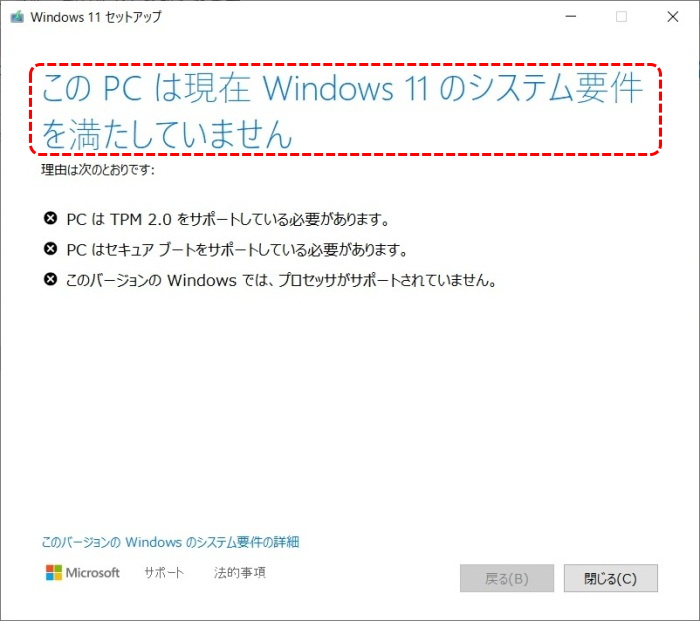
のはずだったのですが・・・
「このPCは現在Windows11のシステム要件を満たしていません」のメッセージ・・・。
このチェック要件を飛ばす裏技だったのではないか~。(泣)
裏技なんてするもんじゃないな~などとブツブツ言いながら、頼みのネット検索。
すると、偶然作業した日にWindows11のバージョンが「24H2」に上がっていたことがわかり、どうやらこの裏技は通用しないらしい・・・(苦)
ここであきらめればいいものを、再々のネット検索を続行する年老いた田舎のラジオ少年です。(笑)
windows11 Ver.24H2には通用しなかった
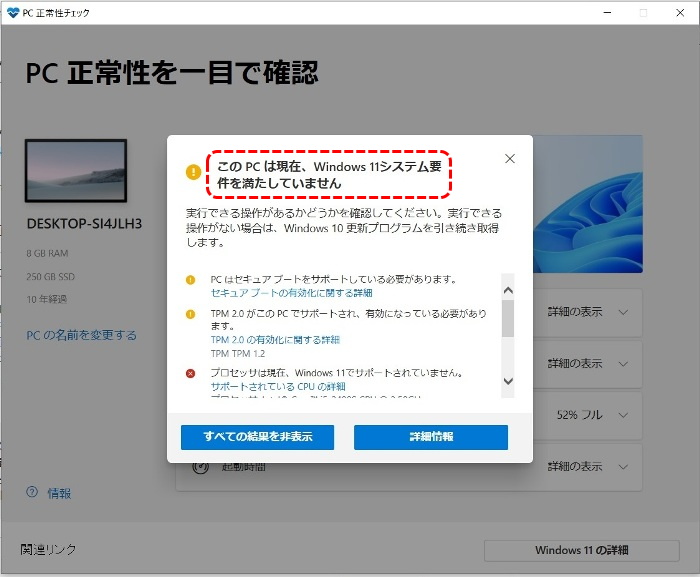
前記事でローカルOMさんのパソコンがWindows11アップデートでうまく動作するようになり、自分もどうにかせねばと強く思いました。
HAM用デスクトップPCはWindows11のシステム要件を満たしていないので新しく買わなければいけないのですが、どうにも踏ん切りがつかず、いつもの悪い癖が・・・
ネット検索すると「システム要件を満たさないPCをWindows11へUpdateする」という裏技を見つけたので、ダメモトで挑戦することにしました。(苦)
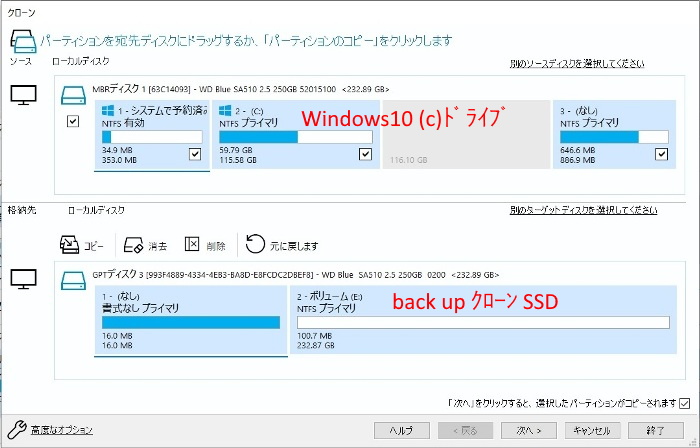
あくまでも自己責任なので失敗して泣かないよう、いつでもWindows10へ戻れるようにback up SSDクローンを作成します。
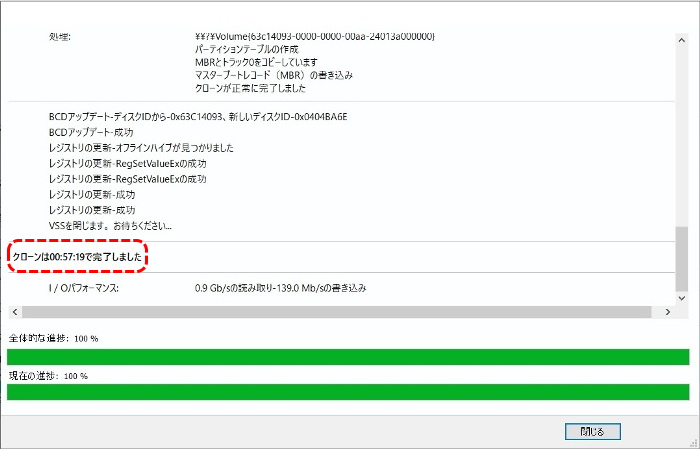
この作業は手慣れたもので、約1時間で完了しました。
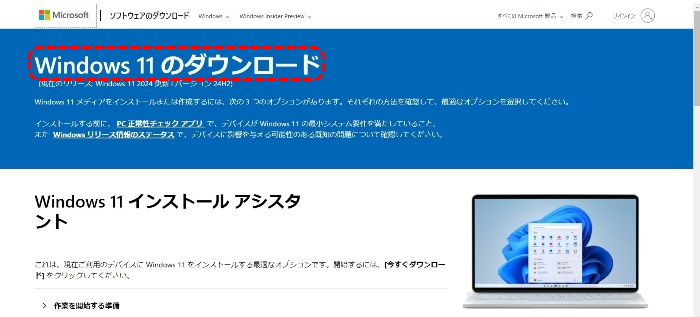
さてここからが問題です。
Windows11のダウンロードサイトを開き指示に従います。

ディスクイメージファイル(ISO)をダウンロードできました。
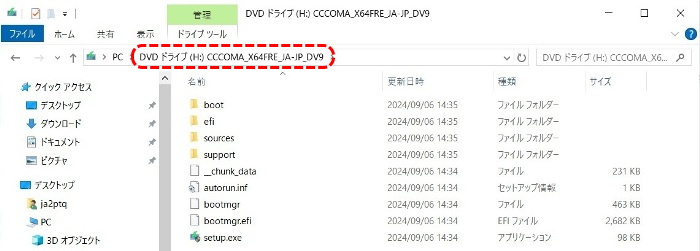
ISOファイルをダブルクリックすると、DVDドライブとしてファイルが展開されます。
システム要件を満たしているパソコンであれば、setup.exeを実行すればWindows11のインストールが始まるはずです。
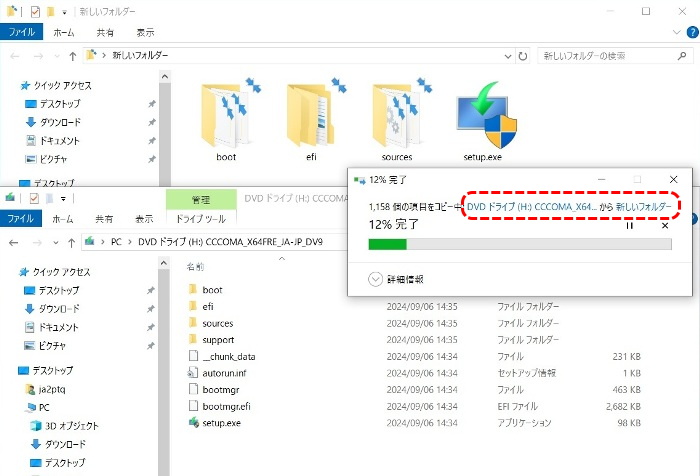
しかし、今回はここからが裏技。
デスクトップに「新しいフォルダ」を作成しておき、DVDドライブとして展開された全ファイルをコピーします。
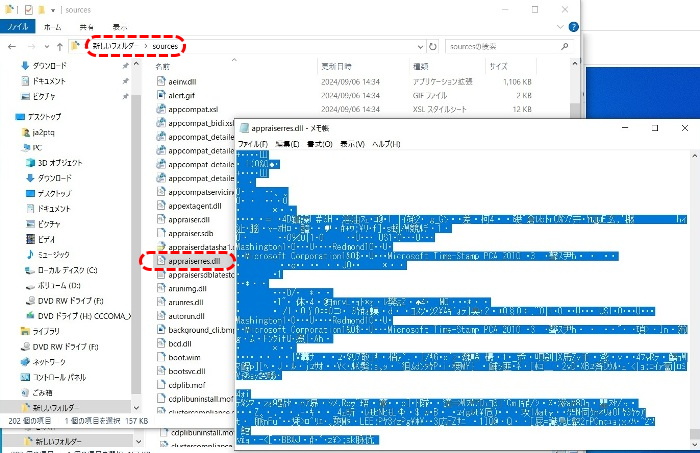
sourceフォルダ内の「appraiserres.dll」をメモ帳で開き、ファイル内の記述文を全削除し、上書き保存します。
エクスプローラーでファイルサイズが0KB(空)になっていることを確認します。
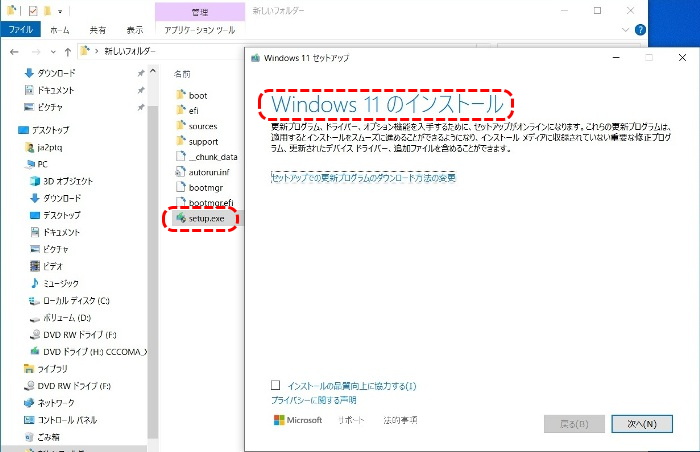
setup.exeを実行すると、「windows11のインストール」が始まります。
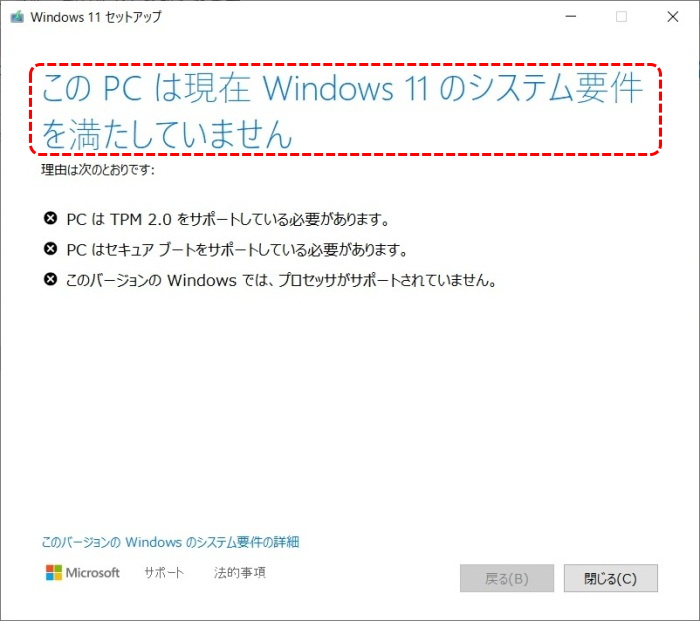
のはずだったのですが・・・
「このPCは現在Windows11のシステム要件を満たしていません」のメッセージ・・・。
このチェック要件を飛ばす裏技だったのではないか~。(泣)
裏技なんてするもんじゃないな~などとブツブツ言いながら、頼みのネット検索。
すると、偶然作業した日にWindows11のバージョンが「24H2」に上がっていたことがわかり、どうやらこの裏技は通用しないらしい・・・(苦)
ここであきらめればいいものを、再々のネット検索を続行する年老いた田舎のラジオ少年です。(笑)















コメントする